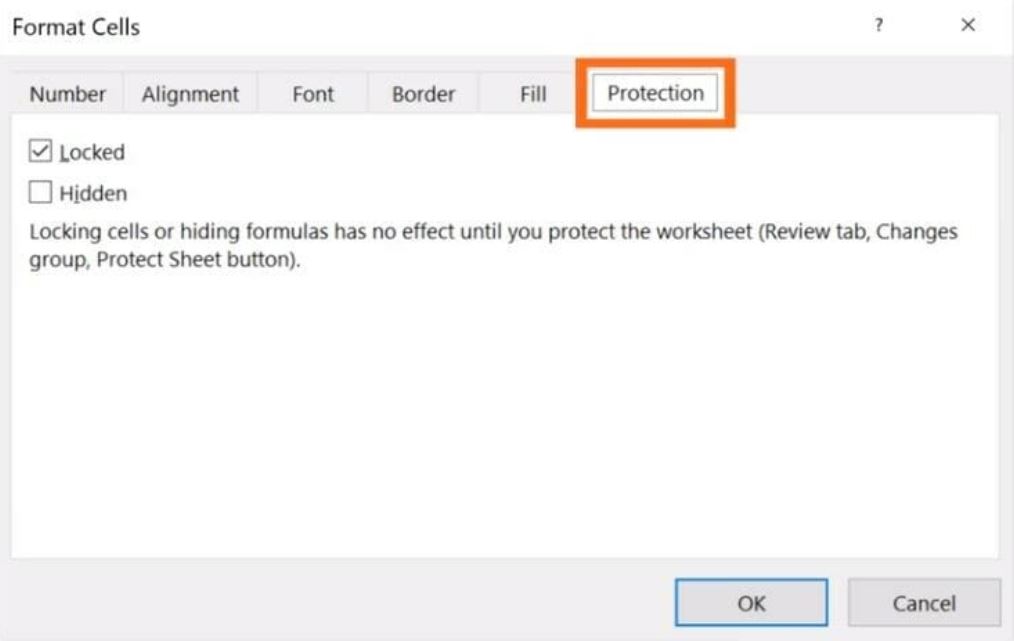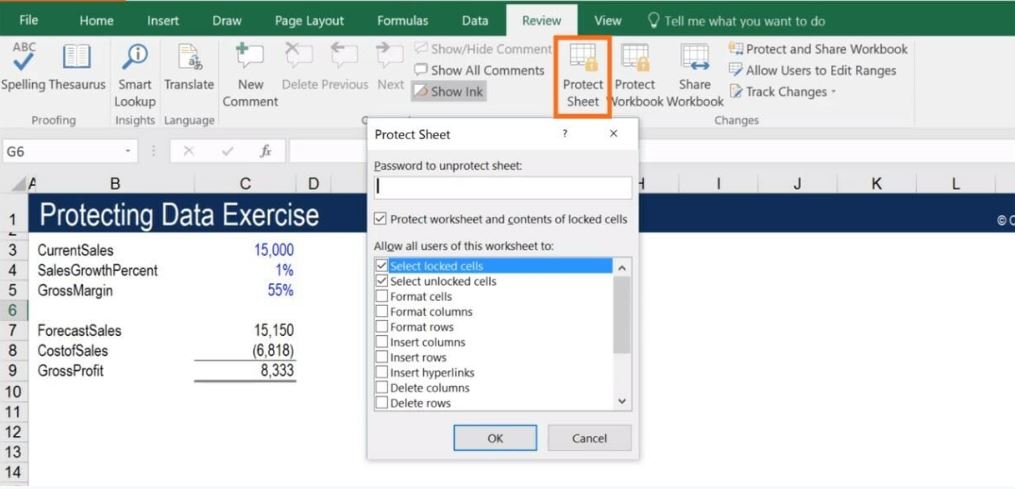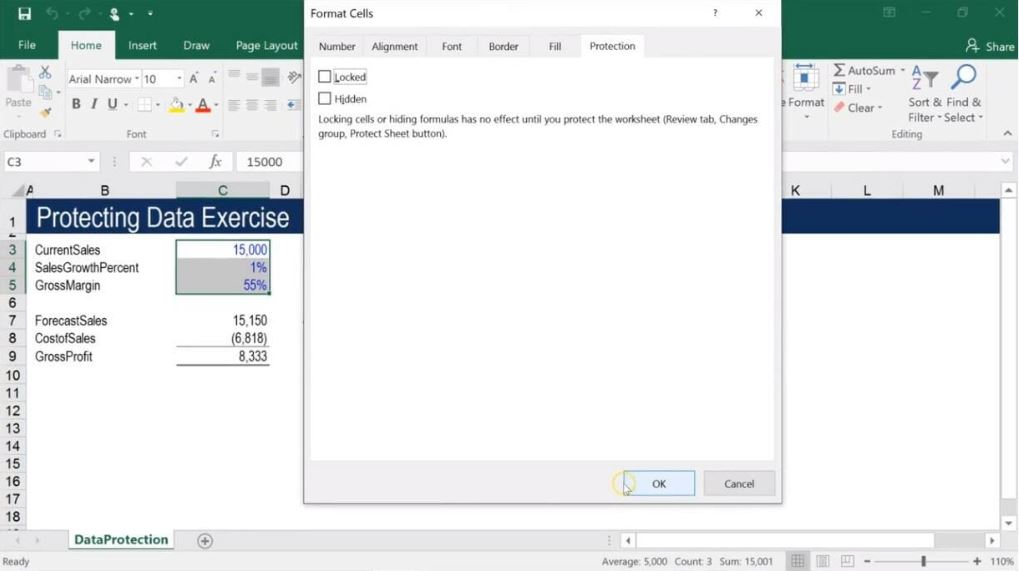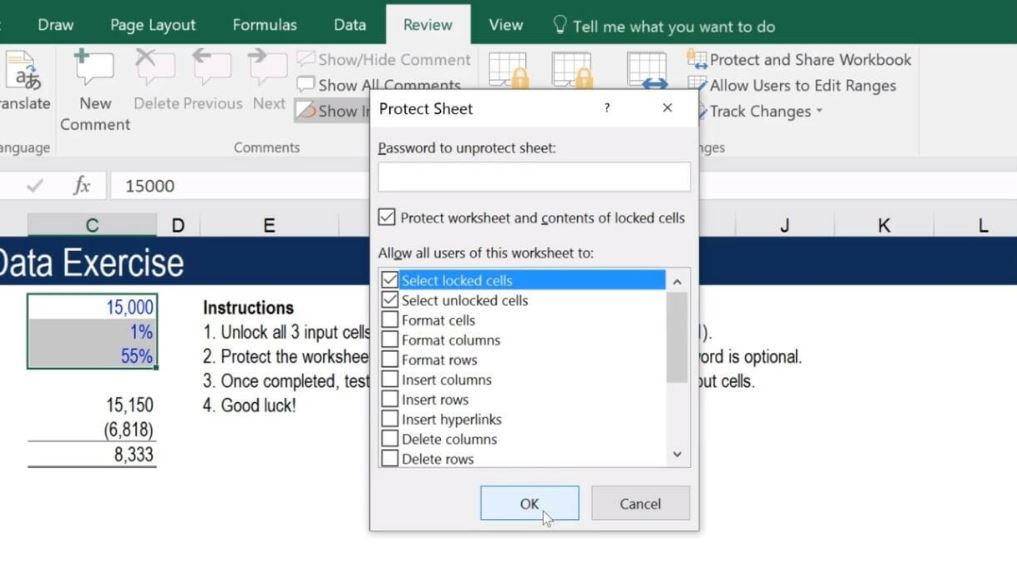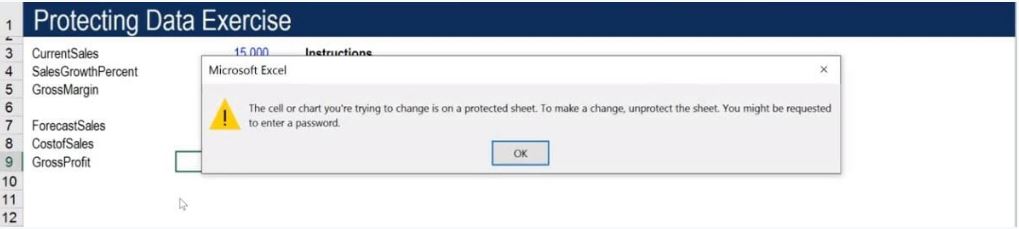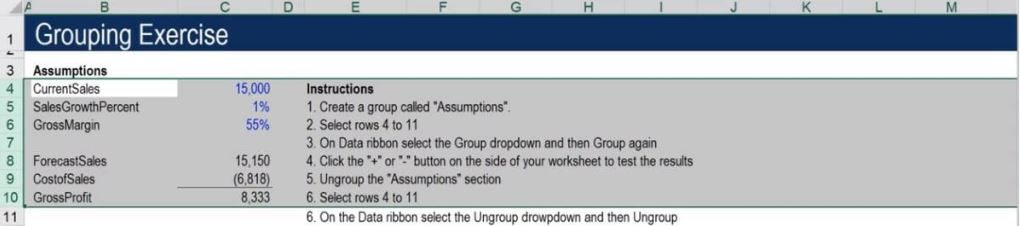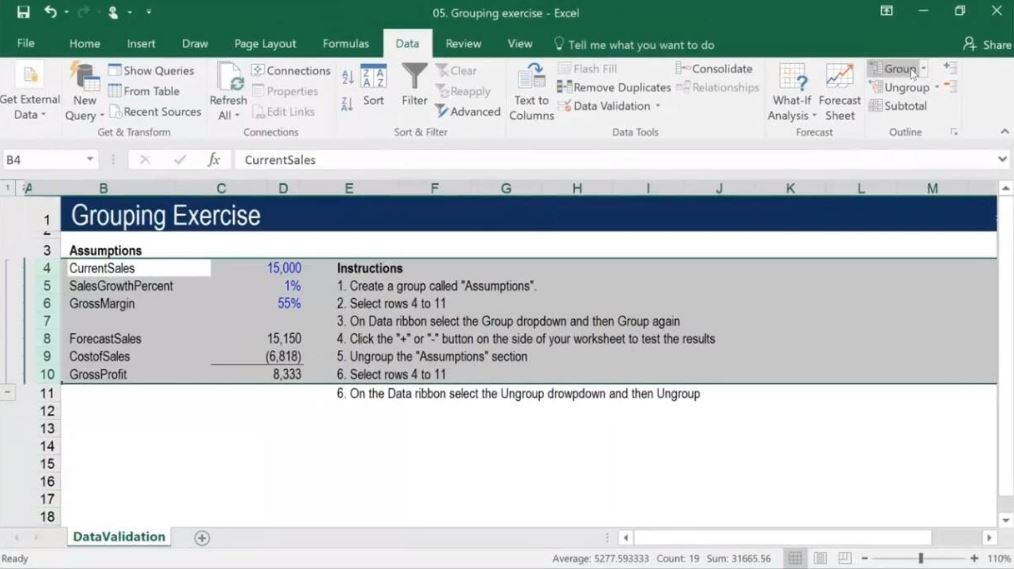在财务建模中保护Excel数据至关重要。用户喜欢保护和保护他们不会进行调整或更改的单元,同时保留某些单元以自由调整假设和输入。这样,可以保护用户免受可能由于输入错误和输出单元功能的意外更改而导致的潜在不一致和错误。
我们应该认识的第一件事是Excel中的默认设置是锁定单个单元格。因此,当保护工作表时,所有单元格都被锁定。尽管模型的输出像元必须始终保持锁定状态,但是需要解锁输入像元以允许更改假设和输入。
用于解锁和格式化单元格的Excel快捷键是Ctrl +1。“设置单元格格式”窗口包括一个单独的“保护”选项卡,您可以在其中锁定或解锁单个单元格。
如何保护工作表
解锁财务模型中的输入单元后,现在可以通过转到“审阅”功能区并选择“保护表”来保护工作表。在保护工作表之前,我们必须解锁输入单元格,因为用户将需要对模型输入进行更改,这一点很重要。
如何保护数据
现在,我们已经了解了如何锁定和解锁单元格以及保护工作表,让我们以简单,分步的步骤尝试一下。
首先,让我们突出显示需要解锁的单元。在这种情况下,我们将以蓝色字体突出显示输入单元“ CurrentSales”,“ SalesGrowthPercent”和“ GrossMargin”,以指示它们是输入单元。实际上,蓝色字体通常用于标记输入单元格。
现在,我们以蓝色字体突出显示了输入单元格,让我们输入Ctrl + 1来格式化这些单元格。在“设置单元格格式”窗口中,我们将单击“保护”选项卡,以确保选中“锁定”框。按确定以返回到电子表格。
最后,我们现在将在解锁输入单元格之后锁定整个工作表。为了锁定工作表,我们将按“ Review”功能区,然后单击“ Protect Sheet”功能。在此示例中,我们将保留所有默认设置,并且不使用密码,因为这样做是可选的。
单击“确定”后,我们现在将看到除了在保护工作表之前已解锁的三个输入单元格之外,所有单元格均已锁定且无法更改。
分组单元
在按照有关建立财务模型时保护Excel数据的说明进行操作之后,让我们学习如何在Excel中使用分组功能在工作表中创建多个部分。对单元进行分组是使模型易于扩展和收缩的一种极其有用且便捷的方式来审核模型。此外,分组单元使具有多个运营部门的大公司能够在单个工作表中方便地显示和组织数据。
以下是对单元格进行分组的分步说明:
首先,选择要分组的行,同时不选择顶部的标题行。
接下来,在“数据”功能区上,选择“组”下拉列表,然后再次“组”。